Как да актуализирам Skype
Поздравявам всички вас, мои приятели в нашия сайт! Преди няколко дни аз бях изправен пред следния проблем - да влизате в Skype състояние. Помогна само актуализация. Ето защо, в днешната статия реших да опише подробно как да актуализирате Skype, така че всички наши читатели може лесно да го направя.
По време на актуализацията на Skype ще бъдете подканени да инсталирате допълнителен софтуер. Вреди на вашия компютър, той не може да донесе, но също така да се възползват от това няма да е достатъчно. Но по-късно по този въпрос.
Можете също така да се интересуват от:
Научете как да актуализирате Skype.
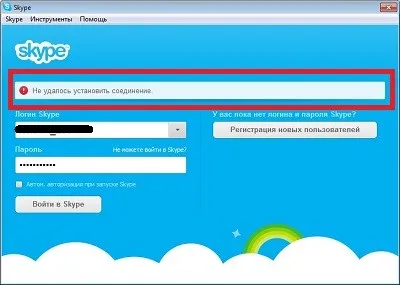
За да се реши този проблем е необходимо да посетите официалния сайт на Skype.com на пратеник, автоматично ще бъдете пренасочени към руската версия.
На намерете и кликнете върху зеления бутон "Обнови" на началната страница:
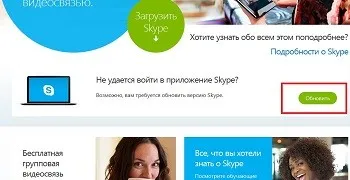
На следващата страница, изберете «Skype за Windows десктоп»:
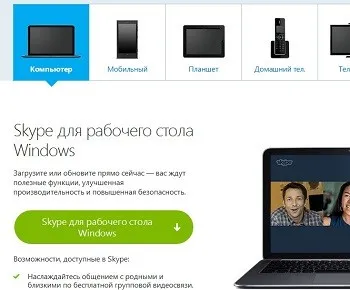
малък прозорец ще се появи пред вас в него, кликнете върху "Запазване на файл":
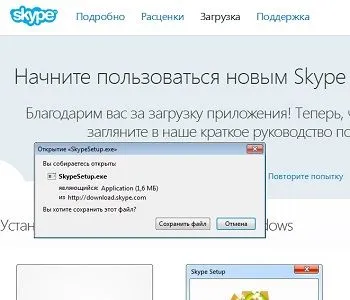
След като се изтегли, отворете файла:

Сега можете да започнете процеса на актуализация на Skype.
Изберете езика, и, ако е необходимо, поставете отметка в квадратчето, за да започнете Skype с Windows стартиране:
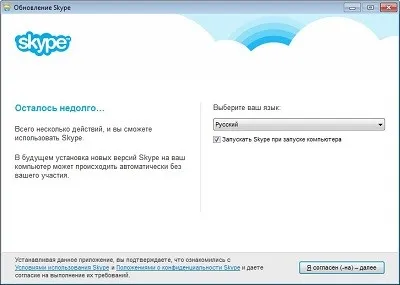
В следващия прозорец, махнете отметката от квадратчето до "Приставката обаждане чрез кликване на Skype»:
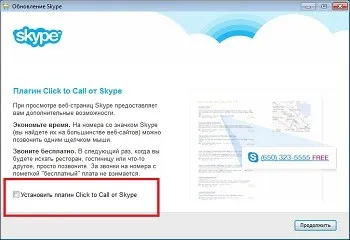
Тогава вие също трябва да се премахнат и двете отметки към търсещата машина по подразбиране не прави Бинг и MSN не е станала началната страница във всички браузъри:
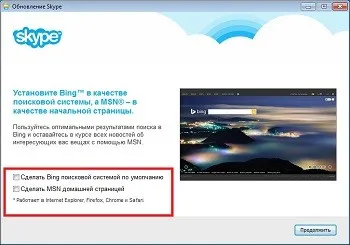
След това ще трябва да изчакате около минута, актуализациите, за да влязат в сила:
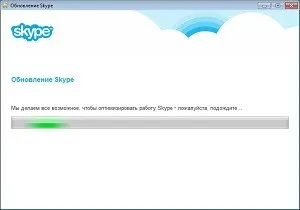
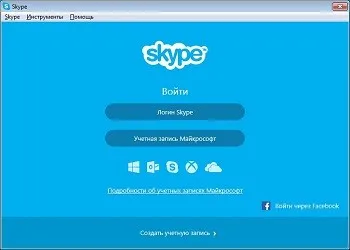
Това е всичко! В този урок ще погледна как да актуализирате Skype. Както можете да видите, че е доста лесно и бързо! Основното нещо - да се премахнат всички квадратчета за инсталирането на допълнителен софтуер.
Може също така да бъде полезно: